Page 1

61-key Professional Performance Instrument
49-key Pro fessional Pe rformance Instrument
Mode d’Emploi
Mode d’Emploi 1
Page 2

Mode d’Emploi
© 2009 E-MU Systems
Tous droits réservés
Version: A
E-MU World Headquarters
E-MU Systems
1500 Green Hills Road
Scotts Valley, CA 95066
USA
Europe
Creative Labs (Ireland) Ltd.
Ballycoolin Business Park
Blanchardstown Dublin 15
IRELAND
Japan
Creative Media K.K.
Kanda Eight Bldg. 3F
4-6-7 Soto-Kanda
Chiyoda-ku, Tokyo 101-0021
JAPAN
2 LONGboard
61
SHORTboard
49
Page 3
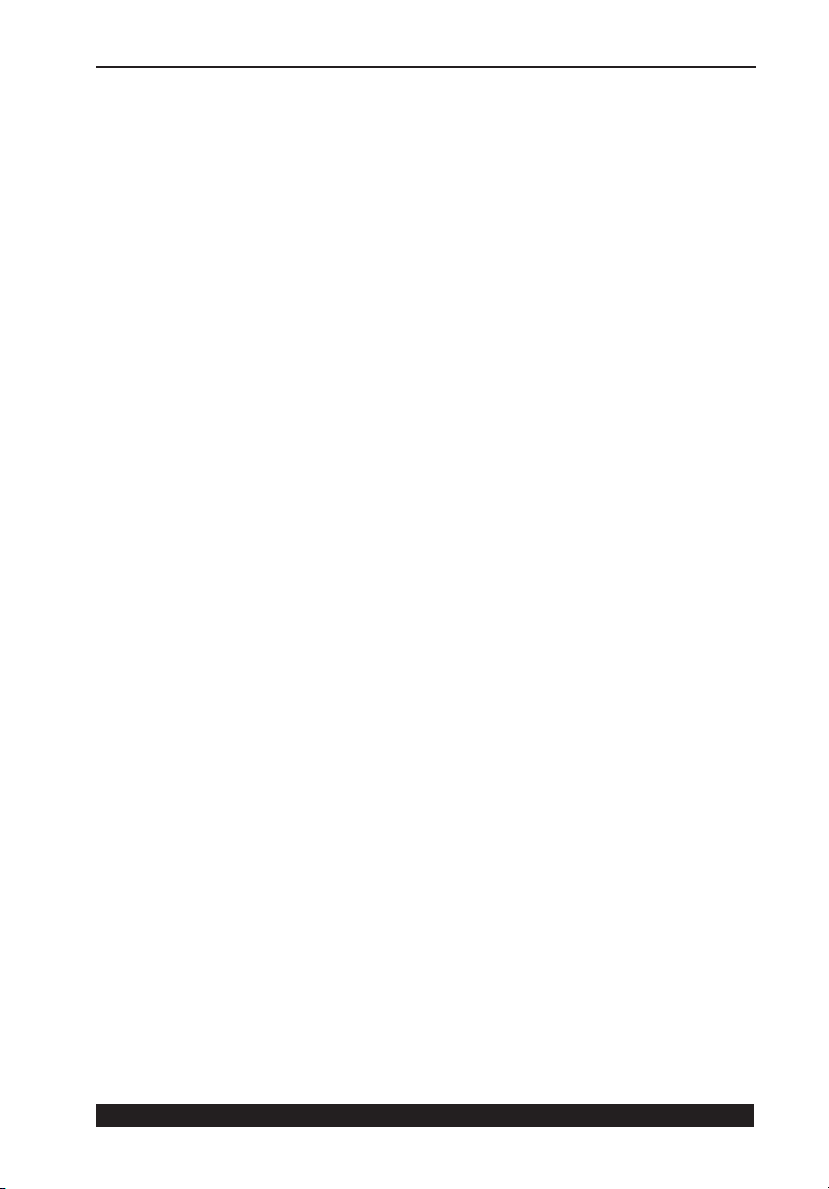
Contents
Introduction ..........................................5
Généralités : . . . . . . . . . . . . . . . . . . . . . . . . . . . . . . . . . . . . . . . . . . . . 6
Ce qui est fourni . . . . . . . . . . . . . . . . . . . . . . . . . . . . . . . . . . . . . . . . . 6
Commencez a Jouer ...................................7
Mise Sous Tension . . . . . . . . . . . . . . . . . . . . . . . . . . . . . . . . . . . . 8
Utilisation autonome . . . . . . . . . . . . . . . . . . . . . . . . . . . . . . . . . . . . . . 8
Alimentation USB . . . . . . . . . . . . . . . . . . . . . . . . . . . . . . . . . . . . . . . 8
Connexions de Base ...................................9
Affectation des Signaux MIDI . . . . . . . . . . . . . . . . . . . . . . . . . . 10
Trajet des signaux MIDI lorsqu’un ordinateur est connecté par USB 10
Trajet des Signaux MIDI SANS connexion à un Ordinateur . . 11
Connexion Audio Sans Fil Avec le Systeme E-MU PIPEline . . 12
Configuration de Votre Ordinateur pour le MIDI ............16
Reglages de Face Avant ...............................17
Sélection de programme . . . . . . . . . . . . . . . . . . . . . . . . . . . . . . . . . 17
Banques et groupes . . . . . . . . . . . . . . . . . . . . . . . . . . . . . . . . . . . . . 17
Mode d’Emploi 3
Page 4

Face Arriere .........................................27
Connexions et interrupteur marche/arrêt .....................27
Connexions numériques . . . . . . . . . . . . . . . . . . . . . . . . . . . . . . . . . 29
Annexes ............................................32
Assistance technique . . . . . . . . . . . . . . . . . . . . . . . . . . . . . . . . . . . . 32
Tableau des sons des E-MU Keys ..........................34
Tableau des sons General MIDI ............................35
Général MIDI - percussion de la canal 10 ..................... 37
General MIDI — Instruments de batterie du canal 10 . . . . . . . . . . . 38
Caracteristiques Techniques ...........................39
Informations Relatives a la Securite . . . . . . . . . . . . . . . . . . . . . 40
Regulatory Information ................................41
Notice for the USA .......................................41
WEEE Directive 2006/66/EC ............................... 43
Directive WEEE 2002/96/EC ............................... 44
4 LONGboard
61
SHORTboard
49
Page 5

INTRODUCTION
Merci d’avoir choisi le clavier E-MU LONGboard 61 ou SHORTboard
49. Vous disposez maintenant d’un clavier/contrôleur MIDI exceptionnel
avec en plus, 128 instruments échantillonnés professionnels multitimbraux à
16 parties, et des sons Custom de 64 Mo.
Le LONGboard 61 et le SHORTboard 49 sont des instruments USB/MIDI
professionnels orant une qualité de jeu inégalée, des fonctions de gestion en
temps réel et des possibilités de programmation jamais vues dans un clavier
portable à 49 ou 61 touches.
Le LONGboard 61 est un clavier de très haute qualité à 61 touches semi
lestées, alors que le SHORTboard 49 est équipé d’un clavier de synthétiseur
compact de quatre octaves. Les deux modèles sont équipés de touches de
taille standard sensibles à la vélocité, avec Aftertouch, molettes de hauteur et
de modulation, et 6 boutons contrôleurs.
Ces deux claviers sont parfaits pour le studio ou la scène, étant donné qu’ils
peuvent être utilisés comme contrôleurs MIDI à part entière ou avec un ordinateur PC ou Macintosh, par liaison USB. L’entrée et la sortie MIDI peuvent
également être utilisées comme interface MIDI pour ordinateur lorsque vous
connectez les claviers par USB.
Cerise sur le gâteau, le LONGboard 61 et le SHORTboard 49 sont équipés
d’un émetteur audio intégré, permettant la connexion à un récepteur E-MU
PIPELINE, avec une portée de (15 mètres).
Continuez à lire pour en savoir plus sur ces claviers de génie.
Mode d’Emploi 5
Page 6
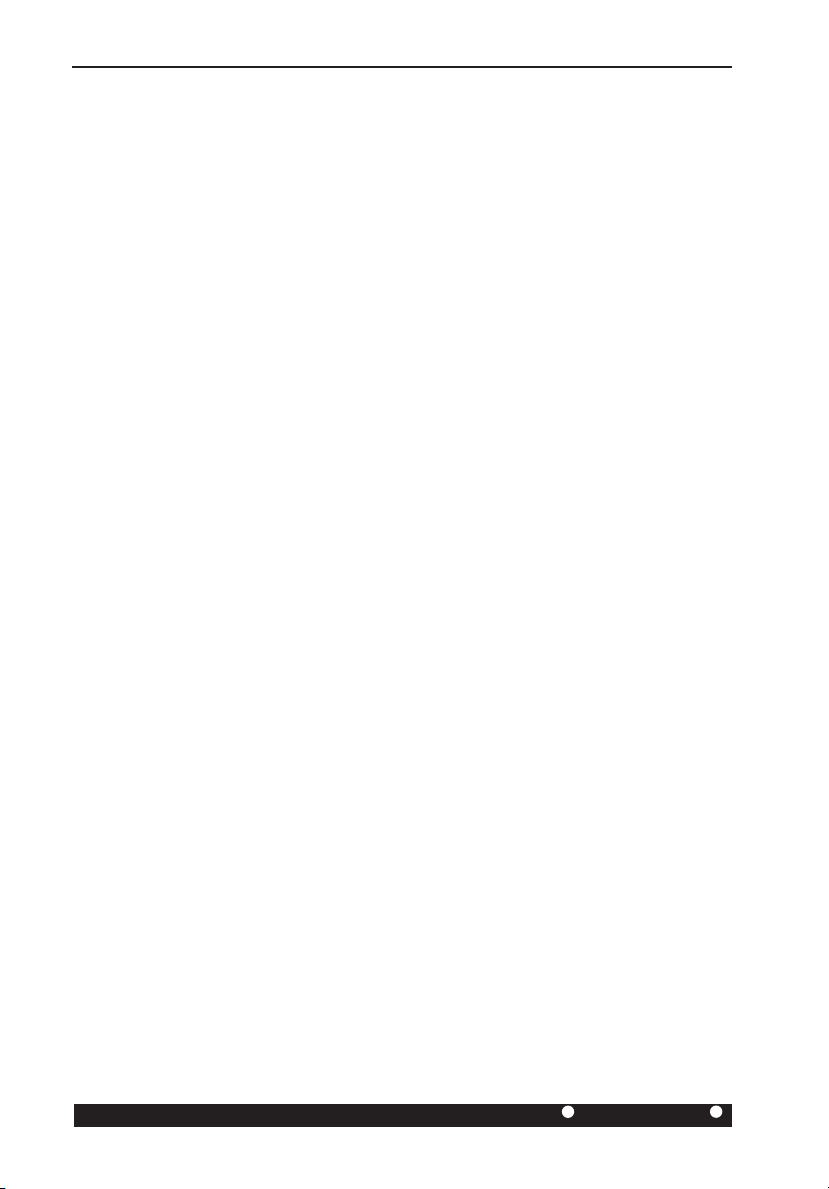
Généralités :
Clavier sensible à la vélocité et à l’Aftertouch par canal•
Polyphonie de 128 voix•
Synthétiseur multitimbral à 16 parties•
Banque de sons de 64 Mo avec 64 programmes Custom de claviers •
E-MU et 128 programmes compatibles avec la norme General MIDI
(GM)
Émetteur E-MU PIPEline intégré •
Boutons de contrôle de synthétiseur • (servant également de contrôleurs
MIDI)
Eets de réverbération et de Chorus •
Point de splitage du clavier sélectionnable par l’utilisateur (pour jouer •
deux sons sur le clavier)
Molettes de hauteur et de modulation•
Touches de transposition d’octave •
Embases MIDI IN et Out • (les embases MIDI peuvent également servir
d’interface MIDI à votre ordinateur)
Deux embases casque en Jacks 6,35 mm•
Possibilité d’alimentation par bus USB, adaptateur secteur, ou piles•
Ce qui est fourni
Clavier LONGboard •
61
or SHORTboard
Adaptateur secteur 5 Vcc •
Câble USB •
Le guide de mise en œuvre rapide •
Le chier Read-me •
6 LONGboard
49
61
SHORTboard
49
Page 7
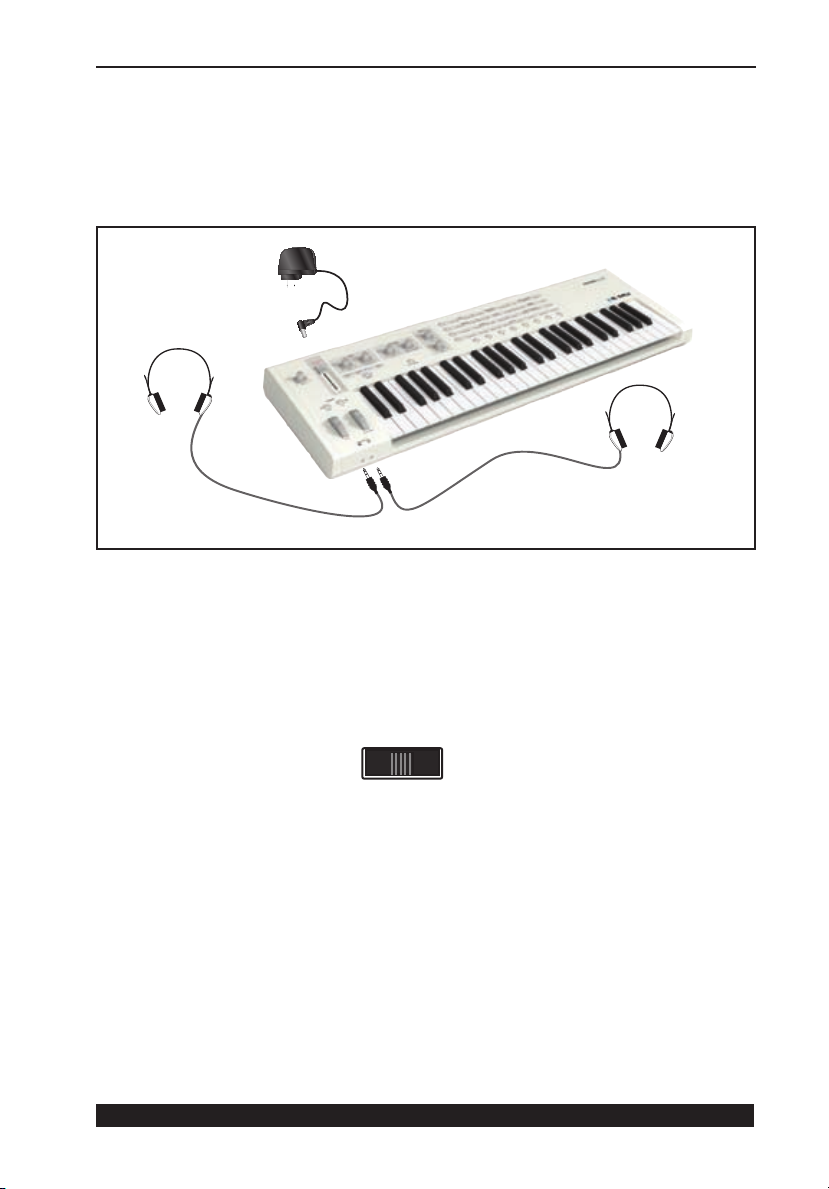
COMMENCEZ A JOUER
Adaptateur
secteur 5 Vcc
DC 5V
BATTERY
USB
POWER
OFF
Ce clavier a été conçu pour être très simple d’utilisation. Connectez simplement l’alimentation, le casque ou un système d’amplication, placez sous
tension et commencez à jouer.
Vous pouvez connecter deux casques stéréo en même temps.
Interrupteur
La mise sous/hors tension du clavier est conée à un interrupteur coulissant
à trois positions.
Centre � � � � � � Place le clavier hors tension
USB Power � � � Utilisez cette position lorsque le clavier est connecté
à l’ordinateur par USB
connecté à l’ordinateur. Le clavier peut être alimenté
DC 5V/Battery � Utilisez cette position lorsque le clavier n’est pas
par l’adaptateur secteur 5 Vcc ou 6 piles LR20 (D)
(consultez la page suivante).
Remarque : L’adaptateur secteur 5 Vcc est prioritaire si les piles sont
installées.
Mode d’Emploi 7
Page 8

MISE SOUS TENSION
Utilisation autonome
Le clavier peut être alimenté selon les méthodes suivantes :
Par USB, lorsqu’il est relié à un ordinateur •
Par l’adaptateur secteur 5 Vcc • (débit de 500mA) fourni
Par une alimentation USB autonome • (non fournie)
Par 6 piles LR20 (D)•
Alimentation USB
Le clavier peut être alimenté par le câble USB lors de la connexion à un
PC ou à un Mac. La connexion USB peut également transmettre et recevoir les données MIDI depuis et vers un ordinateur. Les signaux audio ne
sont pas transmis ou reçus par USB.
Important : Veillez à toujours vous connecter directement à un port USB
de l’ordinateur et NON à un port USB à faible puissance qui peut être
présent sur le clavier ou sur tout autre périphérique USB.
ASTUCE : • Si le clavier ne fonctionne par lorsqu’il est alimenté
par USB, essayez de déconnecter le câble USB et essayez d’utiliser
l’adaptateur secteur (il se peut que votre ordinateur ne fournisse pas une
alimentation USB susamment puissante).
Installation des piles
Le compartiment des piles est situé sous le clavier. Appuyez sur les deux
onglets pour l’ouvrir. Installez les piles tel qu’indiqué sous le couvercle en
veillant à aligner le + avec le + des piles.
8 LONGboard
61
SHORTboard
49
Page 9

CONNEXIONS DE BASE
CONNECT
CHANNEL
SELECT
OFF
CH1 CH2
CH3
USB
SUSTAIN
SWITCH
VOLUME
PEDAL
RIGHT
OUT
LEFT
OUT
MIDI OUT MIDI IN
DC IN 5V
DC 5V
BATTERY
USB
POWER
OFF
K
Face arrièrel
Mac ou PC
Adaptateur
secteur 5 Vcc
(à utiliser si vous n’êtes pas
connecté à l’ordinateur par USB)
Câble USB
(porte les données
MIDI et l’alimentation)
Vers les e ntrées de la
console de mixage
Console de mixage +
enceintes actives
ou. . .
Système avec
amplificateur + enceintes
Jack 6,35 mm mâl e vers
Jack 6,35 mm mâl e (asymétriq ue)
Adaptateur Jack mono
6,35 mm mâle ver s RCA mâle
Entrées Aux
Connectez les sorties audio à une console de mixage ou à un ampli-•
cateur relié à des enceintes (chaîne stéréo, par exemple).
Le câble USB porte les données MIDI et l’alimentation. Cette •
connexion vous permet d’enregistrer et de lire le jeu sur le clavier
avec un séquenceur MIDI installé sur votre ordinateur. Le clavier peut
également être alimenté par USB.
Mode d’Emploi 9
Page 10
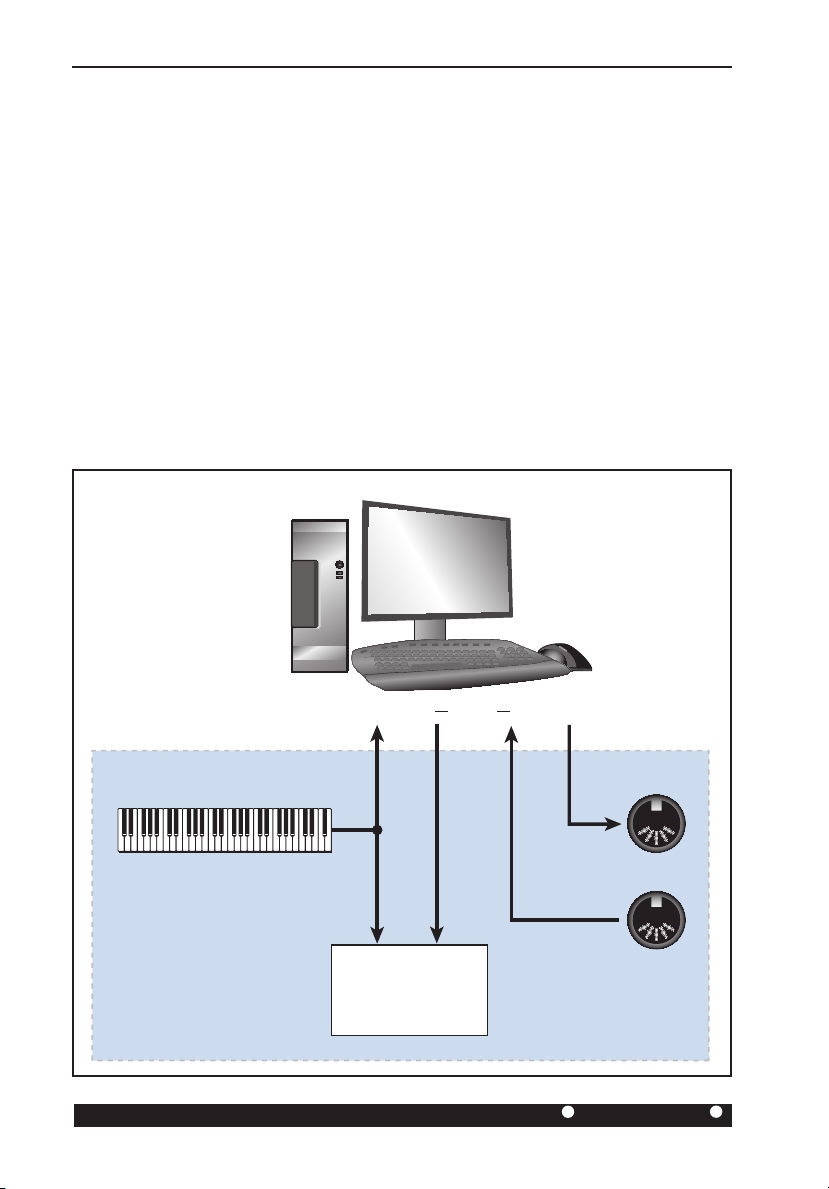
AFFECTATION DES SIGNAUX MIDI
Générateur
sonore
L’ordinateur détecte deux
ports/périphériques MIDI
MIDI
In
A
B
Port 2Port 1
MIDI
USB
Out
In
Clavier
LONGboard /
SHORTboard
Mac ou PC
Le LONGboard et le SHORTboard réorganisent automatiquement leurs
connexions MIDI lorsque vous vous connectez au port USB de l’ordinateur.
Lorsque vous vous reliez à un ordinateur, l’ordinateur détecte deux
périphériques MIDI disponibles (périphériques USB Audio 1 et 2). Le clavier se
connecte au port 1 Out et au générateur sonore interne. Le port 1 In en provenance de l’ordinateur peut également contrôler le générateur sonore interne.
Le port 2 (périphérique USB Audio 2) se connecte directement aux
embases DIN d’entrée et de sortie MIDI — ces embases servent alors
d’interface MIDI à l’ordinateur.
Trajet des signaux MIDI lorsqu’un ordinateur est connecté par USB
10 LONGboard
61
SHORTboard
49
Page 11
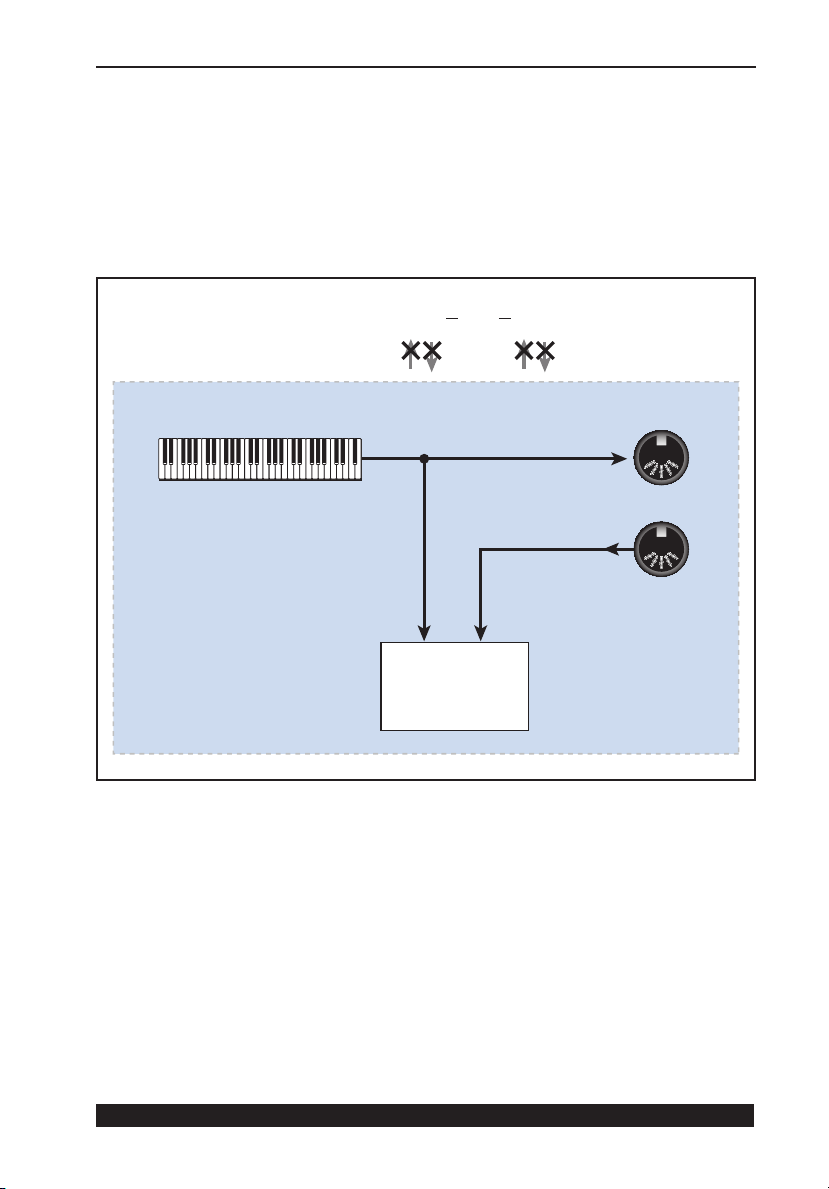
TRAJET DES SIGNAUX MIDI SANS CONNEXION À
Générateur
sonore
MIDI
In
A
B
Port 2Port 1 USB
MIDI
Out
In
Clavier
LONGboard /
SHORTboard
UN ORDINATEUR
Lorsqu’aucun ordinateur n’est relié au clavier par USB, le clavier se
connecte à la sortie MIDI Out et au générateur sonore interne.
L’entrée MIDI In se connecte au générateur sonore interne.
Mode d’Emploi 11
Page 12
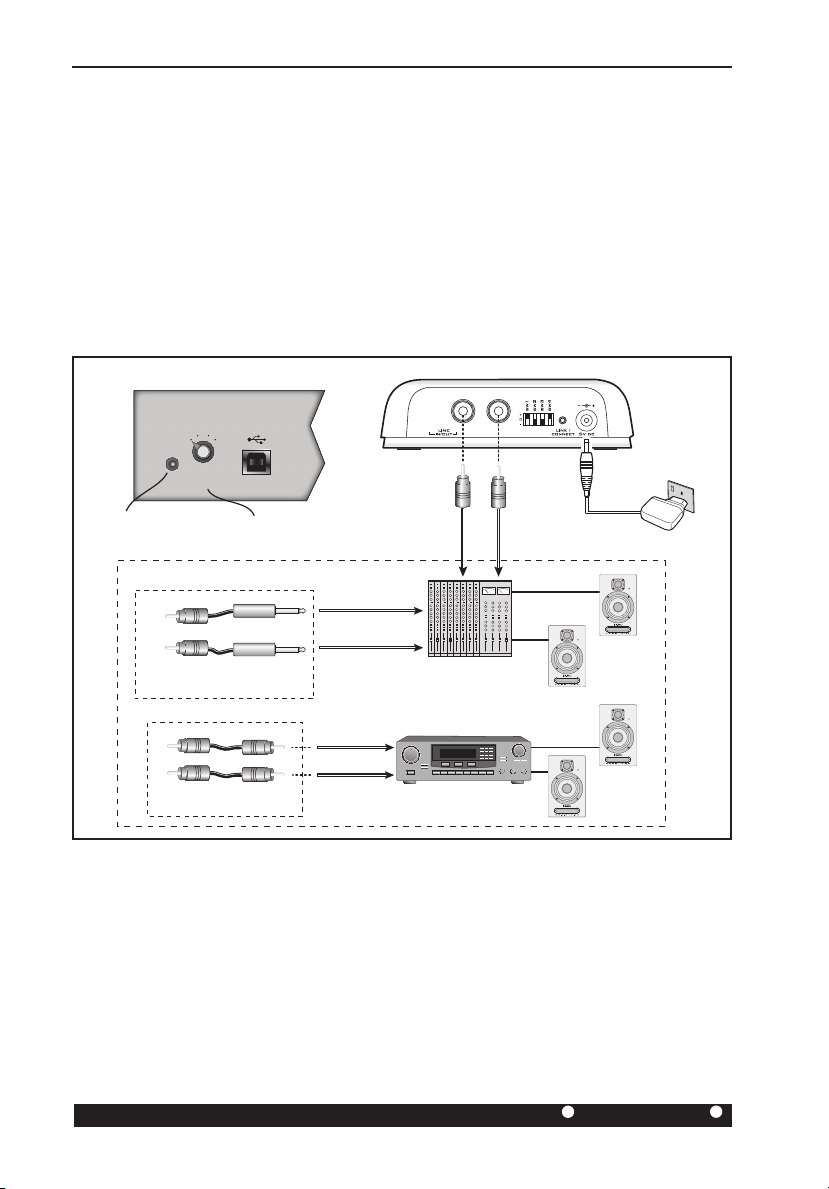
CONNEXION AUDIO SANS FIL AVEC LE SYSTEME
Face arrière du clavier LONGboard/SHORTboard
Prise
secteur
Adaptateur secteur
Sélecteur de canalTouche de liaison
CONNECT
CHANNEL
SELECT
OFF
CH1 CH2
CH3
USB
Vers les entrées de l a
console de mixage
Console de mixage +
enceintes actives
ou. . .
Système avec
amplificateur + enceintes
Entrées Aux
Adapta teur Jack RCA mâle vers
mono 6 ,35 mm mâle
Adapta teur Jack RCA mâle
vers R CA mâ le
E-MU PIPELINE
Le LONGboard et le SHORTboard sont équipés d’un émetteur audio
intégré compatible avec les systèmes de transmission/réception audio sans
l E-MU PIPEline. L’émetteur du clavier fonctionne en mode par paires
par défaut. Le mode par paires vous permet de lier le clavier à un système
PIPEline (et un seul). Voici comment vous pouvez coupler le clavier à un
système sans l PIPEline en mode de paires. Les modes de transmission
seront abordés plus avant dans ce mode d’emploi.
Connectez les signaux audio
Reliez les sorties audio du récepteur PIPEline à un casque, une •
console de mixage ou à un amplicateur + enceintes.
En face arrière du clavier
Utilisez le bouton de sélection de canal et choisissez le canal de transmission.•
12 LONGboard
61
SHORTboard
49
Page 13

Sur le récepteur PIPEline
Réglez le sélecteur CH sur Ch1, Ch2, ou Ch3 pour correspondre au 1.
choix eectué sur le clavier.
Réglez le sélecteur B/P sur + (mode par paires).2.
Réglez le sélecteur R/T sur - (réception).3.
Réglez le sélecteur D/A sur la position + (analogique). 4. (Le LONGboard
et le SHORTboard ne sont pas compatibles avec le mode numérique.)
Procédure de liaison
À l’arrière du clavier
Appuyez sur la touche Connect.5.
Sur le PIPEline
Appuyez sur la touche Link/Connect. La Led blanche cesse de 6.
clignoter une fois la liaison établie.
Jouez sur le clavier. Vous pouvez entendre votre son avec le PIPEline ! 7.
Si vous changez de canal, le clavier et le PIPEline établissent à nouveau la •
liaison (il faut, bien sûr, que les canaux sur le clavier et le PIPEline soient identiques !).
Si vous placez hors tension le clavier, le PIPEline, ou les deux, ils établis-•
sent automatiquement une liaison lors de la nouvelle mise sous tension.
Vous n’avez besoin d’établir une nouvelle liaison Link que si vous décidez •
de vous connecter à un PIPEline diérent, ou si vous décidez de changer
de mode par paires/diusion sans l.
Sélection des modes par paires et de diffusion sans fil
L’émetteur sans l du clavier fonctionne par défaut en mode par “paires”.
Ce mode vous permet de lier le clavier avec un récepteur PIPEline et un
seul. Le mode de diusion sans l vous permet de transmettre votre clavier
et d’autres instruments sur le/les même(s) récepteur(s) PIPEline. Consultez
le mode d’emploi des systèmes PIPEline pour obtenir une description détaillée de ces modes. Le mode d’emploi des systèmes PIPEline est
disponible sur le site d’E-MU : www.emu.com.
Mode d’Emploi 13
Page 14
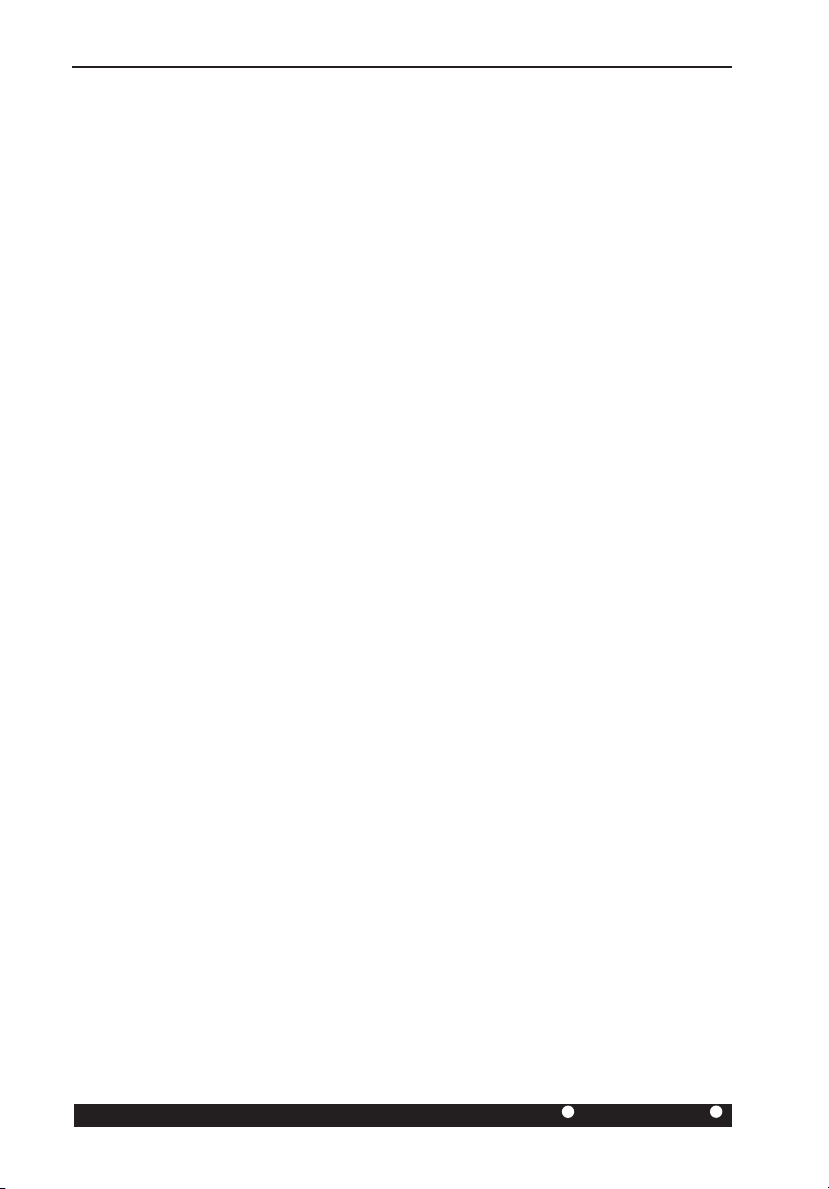
Pour sélectionner le mode par paires ou le mode de diffusion :►►
Important :1. Avant de commencer placez le sélecteur de canal sur
OFF.
Pour sélectionner le mode de diusion2. , appuyez et relâchez rapidement 7 fois la touche Link du clavier.
Pour sélectionner le mode par paires3. , appuyez et relâchez rapidement 3 fois la touche Link du clavier.
Liaison en mode de diffusion
Voici comment vous pouvez lier votre clavier à un ou plusieurs récepteurs
PIPElines en mode de diusion.
Placez votre clavier sous tension. Placez le(s) PIPEline(s) sous tension : 1.
la Led blanche clignote.
Procédure de configuration
Connexions audio
Reliez les sorties audio du récepteur PIPEline à un casque, une •
console de mixage ou à un amplicateur + enceintes.
En face arrière du clavier
Sur chaque récepteur PIPEline•
Sur chaque récepteur PIPEline
Réglez le sélecteur CH sur Ch1, Ch2, ou Ch3 pour correspondre au 2.
canal du clavier.
Réglez le sélecteur B/P sur - (mode de diusion).3.
Réglez le sélecteur R/T sur - (réception).4.
Réglez le sélecteur D/A sur + (mode analogique).5.
Procédure de liaison
À l’arrière du clavier
Appuyez sur la touche • Connect.
Sur chaque PIPEline
Appuyez sur la touche 6. Link/Connect. La Led blanche cesse de
clignoter une fois la liaison établie.
14 LONGboard
61
SHORTboard
49
Page 15

Répétez la procédure de liaison pour chaque récepteur PIPEline.7.
Jouez sur le clavier. 8. Vous pouvez entendre votre son avec chaque
PIPEline lié !
Si vous changez de canal, le clavier et les PIPEline établissent à nouveau •
la liaison (il faut, bien sûr, que les canaux sur le clavier et les PIPEline
soient identiques !).
Si vous placez hors tension le clavier, le PIPEline, ou les deux, ils établis-•
sent automatiquement une liaison lors de la nouvelle mise sous tension.
Vous n’avez besoin d’établir une nouvelle liaison Link que si vous décidez •
de vous connecter à un PIPEline diérent, ou si vous décidez de changer
de mode par paires/diusion sans l.
Mode d’Emploi 15
Page 16

CONFIGURATION DE VOTRE ORDINATEUR POUR LE
C
â
b
l
e
U
S
B
(
f
o
u
r
n
i
)
MIDI
Le câble USB fonctionne comme un cordon MIDI bidirectionnel, vous
permettant d’enregistrer et de lire ce que vous jouez, grâce à un séquenceur
MIDI logiciel (non fourni).
Le protocole MIDI est constitué de messages de données utilisés pour
contrôler les synthétiseurs, les expandeurs, les modules de sons, ou les
instruments virtuels logiciels. Les messages MIDI contiennent des instructions comme, par exemple, la note jouée, le moment de déclenchement de
la note, et le son à déclencher.
Lorsque vous vous connectez à votre ordinateur par USB, les ports MIDI
du clavier apparaissent comme “Périphériques MIDI” (Mac) ou comme
“Périphériques de Son et Audio” (PC), indiquant que la connexion a été
validée par l’ordinateur. Consultez le mode d’emploi de votre séquenceur pour
comprendre le processus d’enregistrement et de lecture des séquences MIDI.
Le câble USB fonctionne comme un câble MIDI bidirectionnel. L’entrée MIDI In
vous permet d’utiliser d’autres contrôleurs MIDI tels qu’un autre clavier, d’autres
boutons, ou des Pads de batterie électronique.
La sortie MIDI Out transmet les données du clavier, des molettes et des boutons.
Les embases MIDI In et Out servent également d’interface MIDI, permettant la
connexion d’autres périphériques MIDI à votre ordinateur.
16 LONGboard
61
SHORTboard
49
Page 17

REGLAGES DE FACE AVANT
GM KEYS
Honky Tonk
Piano Strings Pulse Piano
Solina Strings
Brass Section
String Section
TB 303/Rhodes
Synth Bass/Lead
Synthestring
Sélection
de rangée
Sélection
de colonne
Maintenez la touche enfoncée pour
sélectionner la banque General MIDI (banque 0)
Maintenez la touche enfoncée pour
sélectionner la banque E-MU Keys (banque 7)
Maintenez la touche enfoncée
pour sélectionner différents groupes
Groupe 4
Groupe 3
Groupe 2
Groupe 1
Sélection de programme
Un programme est un son. Pour sélectionner un programme, appuyez
sur une touche de colonne ou de rangée. Le Preset à l’intersection de la
colonne et de la rangée est sélectionné. Le numéro de Preset sélectionné
clignote à l’écran (1-128). Remarque : Les noms de programmes de la face
avant correspondent à la banque 7, groupe 1.
Banques et groupes
Les banques contiennent jusqu’à 128 programmes, organisés dans 4 groupes
de 32 programmes.
Pour sélectionner un autre groupe : Maintenez l’une des touches de sélection
de rangée enfoncée pendant 2 secondes pour sélectionner un autre groupe
de 32 programmes. La Led au-dessus du curseur clignote avec le numéro du
groupe sélectionné. Par exemple : gp 4 (groupe 4).
Pour sélectionner une autre banque : Maintenez la touche de colonne gauche ou
droite enfoncée pendant 2 secondes pour faire déler les banques de Preset 0 à
7. Maintenez la touche de colonne la plus à droite enfoncée pendant 2 secondes
pour revenir à la banque 7 (banque E-MU par défaut). La Led au-dessus du
curseur clignote avec le numéro de la banque sélectionnée. Par exemple : bn 7.
Mode d’Emploi 17
Page 18

La sélection d’une nouvelle banque transmet également un message •
CP, Strings
& Dyno
CP-70 &
Strings
CP-70 &
Rhodes
Wurly
& CP
Dyno
& Strings
DX
& Rhodes
Dyno Piano
& OB
Wurly
& Solina
B3 888 2nd
& Rhodes
B3
All Out
B3 Jazz
DX
B3 888 3rd
& All Out
Clavinet
1 & 2
Clavinet
& Pulse
All Saws
TB303 &
Clavinet
Matrix
& Solina
Juno &
Rogue
Mega
Synth
SEM
Solina &
OBX
Rogue &
OBX
OB &
Saws
OB, Juno
& B3
Moog
Bass
Fat
Mini
Prophet
PWM
SEM, Moog
& OBX
Saw Bass
Multi Bass
Pulse
Keys
All Saws
& Squares
Groupe 2
Presse et Prise
Piano 1
Celesta
Organ 1
Nylon Guitar
Piano 2
Glockenspiel
Organ 2
Steel Guitar
Piano 3
Music Box
Organ 3
Jazz Guitar
Honky Tonk
Vibraphone
Church Organ
Clean Guitar
Electric
Piano 1
Marimba
Reed Organ
Guitar Mutes
Electric
Piano 2
Xylophone
Accordian
Overdrive
Guitar
Harpsichord
Tubular Bells
Harmonica
Distortion
Guitar
Clavinet
Dulcimer
Bandoneon
Guitar
Harmonics
Groupe 1
Presse et Prise
MIDI de sélection de banque (CC00).
Programmes de la banque 7, groupe 2
Maintenez la touche du groupe 2 enfoncée (lorsque vous êtes dans la banque E-MU)
BANQUE GENERAL MIDI (128 programmes General MIDI)
Consultez le Tableau des sons General MIDI ou la liste par numéros.
Programmes General MIDI, groupe 1
Maintenez la touche du groupe 1 enfoncée lorsque vous êtes dans la banque
General MIDI.
18 LONGboard
61
SHORTboard
49
Page 19

Programmes General MIDI, groupe 2
Acoustic
Bass
Violin
Strings
Trumpet
Fingered
Bass
Viola
Slow Strings
Trombone
Picked
Bass
Cello
Synth Strings
1
Tuba
Fretless
Bass
Contrabass
Synth Strings
2
Mute Trumpet
Slap Bass
1
Tremolo
Strings
Choir Ahhs
French Horns
Slap Bass
2
Pizzacato
Voice Oohs
Brass
Synth Bass
1
Harp
Synth Vox
Synth Brass
1
Synth Bass
2
Timpani
Orchestra
Hit
Synth Brass
2
Groupe 2
Presse et Prise
Soprano
Sax
Piccolo
Square
Wave
Fantasia
Alto Sax
Flute
Saw Wave
Warm Pad
Tenor Sax
Recorder
Synth
Calliope
Poly Synth
Baritone
Sax
Pan Flute
Chiffer
Lead
Space Voice
Oboe
Bottle Chiff
Charang
Bowed
Glass
English Horn
Shakuhachi
Solo Vox
Metal Pad
Bassoon
Whistle
5th Square
Wave
Halo Pad
Clarinet
Ocarina
Bass
& Lead
Sweep Pad
Groupe 3
Presse et Prise
Ice Rain
Sitar
Tinker Bell
Fret Noise
Soundtrack
Banjo
Agogo
Breath Noize
Crystal
Shamisen
Steel Drum
Seashore
Atmosphere
Koto
Wood Block
Bird
Brightness
Kalimba
Taiko Drum
Telephone
Goblin
Bagpipe
Melodic
To m
Helicopter
Echo Drops
Fiddle
Synth Drum
Applause
Star Therme
Shenai
Reverse
Cymbal
Gun Shot
Groupe 4
Presse et Prise
Maintenez la touche du groupe 2 enfoncée lorsque vous êtes dans la banque
General MIDI.
Programmes General MIDI, groupe 3
Maintenez la touche du groupe 3 enfoncée lorsque vous êtes dans la banque
General MIDI.
Programmes General MIDI, groupe 4
Maintenez la touche du groupe 4 enfoncée lorsque vous êtes dans la banque
General MIDI.
Mode d’Emploi 19
Page 20

Curseur de données et afficheur
SystemVelo Curve
Program MIDI Chn
Ce curseur vous permet de saisir des valeurs lors de l’édition et
en temps réel pendant que vous jouez. Vous pouvez modier la
fonction de ce curseur en modiant l’aectation du contrôleur
continu (CC).
Touches d’octaves
Les touches d’octaves transposent
le clavier par octaves vers le bas
ou vers le haut. Lorsque vous
appuyez sur les touches de transposition, le taux de transposition
s’ache, par exemple -2.
Lorsque vous utilisez le curseur de données pour l’édition, •
les touches d’octaves servent de touches d’incrémentation/décrémentation, vous permettant de modier les valeurs par pas de 1 unité.
Le fait d’appuyer simultanément sur les deux touches d’octaves vous •
permet d’initialiser les notes “coincées”, ainsi que tous les contrôleurs, à
la façon d’une touche de panique MIDI. L’écran clignote et ache PAn.
20 LONGboard
61
SHORTboard
49
Page 21

Touche simple/Split/couches
Vous pouvez splitter (séparer) le clavier sur la
note de votre choix et jouer un son à gauche de
cette note et un son complètement sur la section
supérieure. Vous pouvez ainsi aecter deux sons
au clavier.
Pour sélectionner le point de Split :►►
Maintenez la touche Split enfoncée et appuyez
sur la touche du clavier que vous souhaitez utiliser comme point de Split.
Mode Split :►►
Appuyez à nouveau sur la touche Split pour inverser les deux zones
de sons ou pour les superposer (mode par couches). Lorsque le mode
Split est actif, les boutons, le curseur, les touches de sélection de
programme, les molettes et la pédale aectent toutes les sections du
clavier.
Lorsque la Led Lower est allumée, vous pouvez modier le programme,
éditer un contrôle de synthé pour éditer le son inférieur, ou changez le
canal du MIDI.
Sélectionnez “Upper”, pour faire la même chose au son supérieur.
Mode par couches :►►
Lorsque les deux Leds Upper et Lower sont allumées, le mode par couches
est activé et les deux sons (le son inférieur et le son supérieur) sont joués en
même temps sur la totalité du clavier.
Lorsque vous changez de programme en mode par couches, vous modiez le son supérieur “Upper”. Les réglages du son inférieur Lower restent
eectifs lorsque vous revenez en mode normal.
Lorsque vous êtes en mode par couches, le curseur de données Data fonctionne comme un réglage de dosage entre les deux couches.
Remarque : Les réglages de points de Split et les réglages de couches
ne sont pas sauvegardés avec le Preset. Le point de Split est conservé en
mémoire jusqu’à la mise hors tension du clavier.
Mode d’Emploi 21
Page 22

Réglages de synthétiseur
Ces quatre réglages vous permettent de modier le programme sélectionné.
Tournez un bouton pour régler le paramètre sur la position actuelle du
bouton. Sélectionnez à nouveau le son pour revenir aux réglages initiaux.
Cuto � Contrôle la fréquence de coupure du ltre passe-bas. Montez le
bouton pour laisser passer plus de hautes fréquences. Tournez vers la gauche
pour réduire les hautes fréquences.
Resonance � Le paramètre de Resonance ou facteur “Q” accentue les
fréquences autour de la fréquence de coupure. Ceci donne au ltre un son
plus sélectif et plus synthétique.
Attack � Lorsque vous appuyez sur une touche, la fréquence de coupure
du ltre passe-bas augmente avec une vitesse spéciée par ce réglage (si
vous le modiez). Montez le bouton pour augmenter le temps d’attaque.
Decay/Release � Ce réglage détermine le temps mis par le ltre passe-bas
pour se fermer une fois la touche sur le clavier
relâchée (et selon le programme sélectionné, après le temps d’attaque).
22 LONGboard
61
SHORTboard
49
Page 23

Réglages d’effets
Les eets de Chorus et de réverbération sont appliqués
à tous les sons et des deux côtés du clavier en mode
Split.
Chorus � Cet eet épaissit le son comme si le même
son était joué plusieurs fois en même temps. Le bouton
contrôle la profondeur du Chorus.
Reverb � La réverbération est une simulation d’un
espace acoustique. Ce bouton contrôle le niveau de la
réverbération.
Sauvegarde des réglages
Les réglages des six contrôles peuvent être sauvegardés avec le programme,
vous permettant de customiser le son.
Réglez les boutons comme vous le souhaitez.1.
Maintenez la touche Select enfoncée, puis appuyez sur la touche 2.
colonne du programme courant. Sto s’ache à l’écran, indiquant
que vos réglages ont été sauvegardés avec le programme.
Pour revenir aux réglages d’usine :►►
Pour revenir aux valeurs d’usine, maintenez la touche Select enfoncée 1.
et placez le clavier sous tension.
Mode d’Emploi 23
Page 24

Touche Select
Select
Appuyez sur cette touche
pour faire déler les options
d’édition, puis réglez la valeur
avec le curseur de données.
Ces réglages aectent tous les
programmes et sont sauvegardés
automatiquement. Lorsque vous êtes en mode d’édition (avec n’importe quelle
Led Select allumée), les programmes ne peuvent pas être sélectionnés.
Program
Cette option vous permet d’accéder aux 128 programmes sur le synthétiseur interne ou un synthétiseur MIDI externe.
Pour sélectionner un programme utilisant le ►►
curseur de données
:
Appuyez sur la touche Select jusqu’à ce que la Led Program LED 1.
s’allume.
Sélectionnez le numéro de programme avec le curseur de données.2.
La commande de Program Change est transmise une seconde après 3.
vous cessent de déplacer le curseur de données
Menu System
MIDI CC - Vous permet d’assigner des numéros de contrôleurs continus
MIDI (CC) au curseur de données, pour l’utiliser en temps réel pendant le
jeu. Après avoir sélectionné un canal de CC, le curseur transmet les données
au synthétiseur interne et transmet les messages de données de CC MIDI
au synthé MIDI externe ou à l’ordinateur connecté.
Vous pouvez contrôler ces paramètres de synthétiseur interne à l’aide du
curseur de données.
Paramètre
Pan 10
Release (uniquement) 72
Decay (uniquement) 75
Global Aftertouch On/Off 85
Local Control On/Off 122
N° de contrôleur MIDI
24 LONGboard
61
SHORTboard
49
Page 25

Pour contrôler le panoramique avec le curseur de données :►►
1 - Linear: Pas de
changement de vélocité
2 - Compressed: Pour les
claviéristes qui jouent fort
sur le clavier
3 - Medium Velocity:
Compresse la dynamique
4 - Compresser/Expander:
Valeurs basses, valeurs
élevées augmentées
5 - Low Velo 1:
Compression extrême ;
faibles valeurs
6 - Low Velo 2:
Compression extrême ;
faibles valeurs
7 - Compressed:
Réduction en haut et en
bas
8 - Full Velocity: Pleine
vélocité
OUT
IN
OUT
IN
OUT
IN
OUT
IN
OUT
IN
OUT
IN
OUT
IN
OUT
IN
Appuyez sur 1. Select et sélectionnez CC Assign.
Utilisez le curseur de données pour sélectionner le contrôleur MIDI : 2.
10 (Pan).
Appuyez sur 3. Select jusqu’à ce que toutes les Leds soient éteintes.
Utilisez le curseur pour régler le panoramique.4.
Velo Curve
Sélectionne l’une des 8 courbes de vélocité pour customiser la sensation de
jeu sur le clavier. Lorsque vous jouez un son sensible à la vélocité (un piano,
par exemple), sélectionnez une courbe qui ore la réponse la plus naturelle
avec votre style de jeu.
La courbe de vélocité sélectionnée modie les données MIDI de vélocité
du clavier. Elle ne modie PAS les données MIDI reçues et transmises au
générateur de sons interne.
Mode d’Emploi 25
Page 26

MIDI Chn
Vous permet de régler le canal MIDI. Les données du clavier et des
contrôleurs sont transmises sur ce canal.
Si l’aectation fractionnée est choisie, le canal du MIDI sera placé pour la
zone actuellement choisie (supérieur ou inférieur). La zone supérieure et
inférieure peut chacune transmettre sur un canal diérent du MIDI.
Pour choisir une canal du MIDI : ►►
Appuyez sur la touche Select jusqu’à ce que la MIDI Chn LED 1.
s’allume.
Sélectionnez le numéro le canal MIDI avec le curseur de données.2.
Pressez 3. Select pour sortir le menu.
Bouton de Volume
Ce bouton analogique de volume contrôle le volume des sorties générales
et les deux sorties casque. Il ne contrôle pas le volume MIDI ou le volume
de l’émetteur. Pour contrôler le volume de l’émetteur PIPEline, utilisez le
curseur de données et aectez-le au contrôleur n° 7.
Molettes de hauteur et de modulation
La molette de hauteur dispose d’un ressort de rappel en position centrale
pour modier la hauteur de vos sons en temps réel.
La molette de modulation contrôle en général le vibrato (LFO appliqué à la
hauteur) pendant le jeu. La molette de modulation est également transmise
par le contrôleur continu MIDI 01.
Remarque : La molette de modulation contrôle le tremolo (LFO appliqué au
volume) et non le vibrato, contrairement à certains Presets de la banque 7.
26 LONGboard
61
SHORTboard
49
Page 27

FACE ARRIERE
SUSTAIN
SWITCH
VOLUME
PEDAL
RIGHT
OUT
LEFT
OUT
DC IN 9V
DC 5V
BATTERY
USB
POWER
OFF
K
DC 5V
BATTERY
USB
POWER
OFF
Connexions et interrupteur marche/arrêt
Embase d’alimentation DC IN
Connectez l’adaptateur secteur 5 Vcc (500 mA) à cette embase. Vous n’avez
pas besoin d’utiliser l’adaptateur secteur 5 Vcc si le clavier est connecté à
votre ordinateur par USB, ou si vous l’alimentez par piles.
Interrupteur marche/arrêt
La mise sous/hors tension du clavier est conée à un interrupteur coulissant
à trois positions.
Centre � � � � � � Place le clavier hors tension
USB Power � � � Utilisez cette position lorsque le clavier est connecté
à l’ordinateur par USB
DC 5V/Battery � Utilisez cette position lorsque le clavier n’est pas
connecté à l’ordinateur. Le clavier peut être alimenté
par l’adaptateur secteur 5 Vcc ou 6 piles LR20 (D)
(consultez la page suivante).
Remarque : L’adaptateur secteur 5 Vcc est prioritaire si les piles sont
installées.
Mode d’Emploi 27
Page 28

Jacks de sortie
Corps
Pointe
Bague
Corps
Pointe
Bague
10 k - 250 k
Corps
Pointe
Corps
Pointe
10 k - 250 k
5V
ou
Les Jacks de sorties stéréo portent le signal basse impédance à niveau ligne
(+6 dBV, asymétrique) et permettent la connexion à la plupart des équipements audio grand public et professionnels.
Sustain Footswitch
Cette embase Jack accepte un pédalier avec un contacteur marche/arrêt
temporaire permettant de faire durer les notes lorsque vous relâchez les
touches du clavier. Vous pouvez utiliser un contacteur ouvert ou fermé
au repos, car la polarité est détectée automatiquement lors de la mise sous
tension.
Control Footpedal
Ce Jack permet la connexion d’une pédale variable pour contrôler le
volume de sortie. La plupart des pédales de volume avec une che Jack
stéréo peuvent être utilisées (consultez le plan de câblage ci-dessous).Vous
pouvez aussi utiliser une pédale variable avec une tension de sortie variable
de 0 à 5 Vcc appliquée sur la pointe de la che mono.
Plan de câblage de la pédale
Point d’ancrage anti-vol Kensington®
Vous pouvez protéger votre clavier avec un câble anti-vol Kensington.
61
SHORTboard
28 LONGboard
49
Page 29

Connexions numériques
CONNECT
CHANNEL
SELECT
OFF
CH1 CH2
CH3
USB
MIDI OUT MIDI IN
Touche PIPEline Connect et sélecteur de canal
Ces fonctions sont utilisées avec le système sans l PIPEline. Le clavier
fonctionne uniquement comme émetteur.
Mise en œuvre : Réglez le canal sur la même valeur que celle du récepteur
PIPEline, puis appuyez sur la touche Connect. La touche Connect clignote
jusqu’à ce que les deux appareils soient appairés. La Led reste alors allumée.
Consultez les instructions de connexion audio sans l.
Port USB
Le Port USB est utilisé pour transmettre les données MIDI dans les deux
sens entre le clavier et l’ordinateur. Le câble USB alimente également
le clavier. Par conséquent, vous n’avez pas besoin de l’adaptateur secteur
lorsqu’un ordinateur est connecté par USB.
Connexions MIDI
Ces connexions vous permettent de connecter d’autres équipements MIDI
à votre système. La sortie MIDI Out peut être utilisée pour transmettre les
données MIDI de votre jeu à un autre instrument MIDI.
Vous pouvez utiliser le clavier comme interface MIDI pour d’autres
équipements MIDI lorsqu’il est connecté à un ordinateur par USB.
Mode d’Emploi 29
Page 30

Windows XP et Vista
Les claviers LONGboard et SHORTboard sont des périphériques
compatibles Windows et sont détectés et reconnus automatiquement la
première fois que vous connectez le câble USB et placez le clavier sous
tension. Le clavier est listé comme “Périphérique audio USB” dans le
panneau de conguration Windows XP, Périphériques Son & Audio, Audio,
Lecture MIDI. La section de l’interface MIDI du clavier est répertoriée
dans “Périphérique audio [2].” La connexion USB permet la communication MIDI entre le clavier/interface MIDI et l’ordinateur, et fournit
l’alimentation en provenance de l’ordinateur.
Vous trouverez les pilotes MIDI E-MU optionnels sur le sit www.emu.
com.support/. Installez les pilotes MIDI E-MU, ce qui vous permet
d’utiliser les fonctions MIDI de votre clavier avec plusieurs applications en
même temps (multi-client). Consultez les instructions sur le site Internet
d’E-MU pour de plus amples informations.
Mac OSX
Macintosh OSX ne nécessite aucun pilote. Ceci dit, vous devez quand
même sélectionner le LONGboard ou le SHORTboard comme
périphérique MIDI dans le panneau de conguration Audio/MIDI du
menu des utilitaires avant de pouvoir utiliser le clavier avec une application
MIDI.
Configuration des périphériques MIDI
Cliquez sur Go -> Utilitaires dans la barre de menus.1.
Double-cliquez sur Conguration Audio MIDI, puis cliquez sur le 2.
bouton des périphériques MIDI si cela n’est pas déjà fait. La fenêtre
ci-dessous s’ache.
30 LONGboard
61
SHORTboard
49
Page 31

Cliquez sur le bouton Ajouter un Périphérique. Une nouvelle icône 3.
de périphérique externe comme celle de gauche s’ache.
Double-cliquez sur le nouveau 4.
périphérique externe si vous souhaitez
régler les propriétés du clavier MIDI.
Vous pouvez nommer et modier
l’icône du périphérique. Cliquez sur
Appliquer, puis cliquez sur le bouton
Close pour fermer la fenêtre des
Propriétés.
Connectez le nouveau périphérique externe à votre interface MIDI 5.
en tirant entre les connecteurs d’entrée et de sortie.
Mode d’Emploi 31
Page 32

ANNEXES
Assistance technique
Problème :
La pédale de Sustain fonctionne de façon inversée (les notes restent
lorsque je n’appuie pas sur la pédale et arrêtent lorsque j’appuie).
Solution :
La polarité de la pédale de Sustain est détectée lors de la mise sous
tension. N’appuyez pas sur la pédale de Sustain lors de la mise sous
tension du clavier : si vous le faites, le fonctionnement de la pédale sera
inversé.
Problème :
Interférences en provenance des équipements de réseau de l’ordinateur
lorsque vous utilisez le récepteur PIPEline.
Solution :
Essayez un canal diérent mais identique sur le clavier et le récepteur
PIPEline.
Problème :
Retard considérable dans le son lors de l’utilisation d’un instrument
virtuel logiciel ou lors de l’enregistrement de la sortie audio du clavier.
Solution :
Ce délai est connu sous le nom de « latence » et il peut être réglé
en modiant la taille de la mémoire tampon, dans votre application
d’enregistrement. Essayez d’utiliser une valeur de mémoire tampon
aussi faible que possible sans entendre de bruits de clics ou de pops dans
le signal audio. Les ordinateurs rapides permettent en général d’utiliser
une mémoire tampon plus petite et une latence plus faible.
32 LONGboard
61
SHORTboard
49
Page 33

Problème :
Le clavier est connecté à mon ordinateur avec le câble USB, mais je
ne trouve pas le clavier USB LONGboard ou SHORTboard dans la
fenêtre des périphériques MIDI de mon application.
Solution :
Dans Windows XP, le clavier apparaît sous la forme de “Périphérique
Audio USB”. Sélectionnez “Périphérique Audio USB” comme
périphérique d’entrée et de sorties MIDI et audio.
Il est conseillé d’aller sur le sit www.emu.com pour télécharger les
pilotes MIDI E-MU à faible latence. Ceci vous permettra également
d’utiliser le clavier avec plusieurs applications en même temps.
Problème :
WLorsque le clavier est connecté à mon ordinateur Windows, un
point d’interrogation s’ache dans le gestionnaire de périphériques de
Windows dans Autres Périphériques> E-MU.
D’où vient le problème ?
Solution :
Le point d’interrogation est normal. Le clavier fonctionne comme
périphérique générique (c’est-à-dire sans pilote spécique).
Problème :
Lorsque je joue sur le clavier ou lorsque j’utilise n’importe quel
contrôle MIDI (molette, bouton, curseur, etc.), aucune donnée n’est
transmise par la sortie DIN MIDI Out.
Solution :
Il se peut que la sortie MIDI Out soit congurée en mode Thru. La
sortie MIDI Out peut être congurée pour transmettre les données
MIDI du clavier ou pour retransmettre en sortie les données reçues
par l’entrée MIDI In. Si la sortie MIDI Out est congurée en Thru, les
données du clavier et des contrôleurs ne sont pas transmises par la sortie
MIDI Out.
Mode d’Emploi 33
Page 34

Tableau des sons des E-MU Keys
1 Grand Piano 33 CP-70 & String & Dyno
2 Rhodes Electric Piano 34 Dyno & Strings
3 B3 2nd Perc 35 B3 - 888 2nd & Rhodes
Clavinet 1
4
5 Prophet 10 37 Matrix & Solina
6 String Section 38 Solina & OBX
7 Mini Moog 39 Moog Bass
8 Synthestring 40 Saw Bass
9 Brite Piano 41 CP-70 & Strings
DX Rhodes 42 DX & Rhodes
10
11 B3 Full 43 B3 - All Drawbars Out
12 Clavinet 2 44 Clavinet & Pulse
13 Matrix Synth 45 Juno-Rogue Layer
Sax Section 46 Rogue-OBX Layer
14
15 Moog Rogue 47 Fat Mini
16 Slap/Horns 48 Multi Bass
17 Honky Tonk 49 CP-70 & Rhodes
18 Dyno Rhodes 50 Dyno Piano & OBX
19 B3 Jazz 51 B3 Jazz & DX
20 CP-70 52 All Saws
21 Juno 60 53 MegaSynth
22 Brass Section 54 OB & Saws
23 OB Juno 55 Prophet PWM
Synth Bass/Lead 56 Pulse Keys
24
25 Piano Strings 57 Wurly & CP
26 Wurlitzer EP 58 Wurly & Solina
27 B3 3rd Perc 59 B3 888 3rd & All Drawbars Out
28 Pulse Piano 60 TB303 & Clavinet
29 OB-Xa 61 SEM
30 Solina Strings 62 OB, Juno & B3
31
SEM Moog 63 SEM, Moog & OBX
32 TB 303/Rhodes 64 All Saws & Squares
Clavinet 1 & 2
36
34 LONGboard
61
SHORTboard
49
Page 35

Tableau des sons General MIDI
Piano Basse
1 Piano 1 33 Acoustic Bass
2 Piano 2 34 Fingered Bass
3 Piano 3 35 Picked Bass
4 Honky Tonk 36 Fretless Bass
5 E.Piano 1 37 Slap Bass 1
6 E.Piano 2 38 Slap Bass 2
7 Harpsichord 39 Synth Bass 1
8 Clavinet GM 40 Synth Bass 2
Percussifs Chromatiques Cordes et orchestres
9 Celesta 41 Violin
10 Glockenspiel 42 Viola
11 Music Box 43 Cello
12 Vibraphone 44 Contrabass
13 Marimba 45 Tremolo Strings
14 Xylophone 46 Pizzicato
15 Tubular Bells 47 Harp
16 Dulcimer 48 Timpani
Orgues Ensembles
17 Organ 1 49 Strings
18 Organ 2 50 Slow Strings
19 Organ 3 51 Synth Strings 1
20 Church Organ 52 Synth Strings 2
21 Reed Organ 53 Choir Aahs
22 Accordion 54 Voice Oohs
23 Harmonica 55 Synth Vox
24 Bandoneon 56 Orchestra Hit
Guitares Cuivres
25 Nylon Guitar 57 Trumpet
26 Steel Guitar 58 Trombone
27 Jazz Guitar 59 Tuba
28 Clean Guitar 60 Mute Trumpet
29 Guitar Mutes 61 French Horns
30 Overdrive Guitar 62 Brass
31 Distortion Guitar 63 Synth Brass 1
32 Guitar Harmonics 64 Synth Brass 2
Mode d’Emploi 35
Page 36

Instruments à anches Effets de synthés
65 Soprano Sax 97 Ice Rain
66 Alto Sax 98 Soundtrack
67 Tenor Sax 99 Crystal
68 Baritone Sax 100 Atmosphere
69 Oboe 101 Brightness
70 English Horn 102 Goblin
71 Bassoon 103 Echo Drops
72 Clarinet 104 Star Theme
Flûtes Instruments ethniques
73 Piccolo 105 Sitar
74 Flute 106 Banjo
75 Recorder 107 Shamisen
76 Pan Flute 108 Koto
77 Bottle Chiff 109 Kalimba
78 Shakuhachi 110 Bagpipe
79 Whistle 111 Fiddle
80 Ocarina 112 Shenai
Synthés Lead Percussions
81 Square Wave 113 Tinker Bell
82 Saw Wave 114 Agogo
83 Synth Calliope 115 Steel Drum
84 Chiffer Lead 116 Wood Block
85 Charang 117 Taiko Drum
86 Solo Vox 118 Melodic Tom
87 5th Saw Wave 119 Synth Drum
88 Bass & Lead 120 Reverse Cymbal
Pads de synthés Effets sonores
89 Fantasia 121 Fret Noise
90 Warm Pad 122 Breath Noise
91 Poly Synth 123 Seashore
92 Space Voice 124 Bird
93 Bowed Glass 125 Telephone
94 Metal Pad 126 Helicopter
95 Halo Pad 127 Applause
96 Sweep Pad 128 Gun Shot
36 LONGboard
61
SHORTboard
49
Page 37

Général MIDI - percussion de la canal 10
Choisissez le canal 10 du MIDI à partir de l’une ou l’autre banque. Il y a 8
kits de batterie de GM.
Program Drum Kit Program Drum Kit
1 Standard Kit 26 TR-808 Set
9 Room Set 33 Jazz Set
17 Power Set 41 Brush Set
25 Electronic Set 49 Orchestra Set
Pour choisir un kit spécifique de batterie :►►
Appuyez sur la touche 1. Select jusqu’à ce que la MIDI Chn LED
s’allume.
Utilisez le curseur de données pour choisir le 2. canal 10. du MIDI.
Choisissez un des nombres de programme montrés dans la table 3.
au-dessus d’utiliser les boutons de rangée/colonne de préréglage pour
choisir le kit. OU….
Appuyez sur le touche choisi à plusieurs reprises jusqu’à ce que le 4.
Program LED s’allume, puis utilisez le curseur de données/boutons
d’octave pour choisir le kit désiré de batterie.
Mode d’Emploi 37
Page 38

General MIDI — Instruments de batterie du canal 10
Pour accéder à ces sons, sélectionnez le canal MIDI 10 dans n’importe
quelle banque.
Touche Son Touche Son
35 Acoustic Bass Drum 59 Ride Cymbal 2
36 Bass Drum 1 60 Hi Bongo
37 Side Stick 61 Low Bongo
38 Acoustic Snare 62 Hi Conga Mute
39 Hand Clap 63 Hi Conga Slap
40 Electric Snare 64 Low Conga
41 Low Floor Tom 65 High Timbale
42 Closed Hi-Hat 66 Low Timbale
43 High Floor Tom 67 High Agogo
44 Hi-Hat Pedal 68 Low Agogo
45 Low Tom 69 Cabasa
46 Open Hi-Hat 70 Maracas
47 Low Mid Tom 71 Short Whistle
48 Hi-Mid Tom 72 Long Whistle
49 Crash Cymbal 1 73 Short Guiro
50 High Tom 74 Long Guiro
51 Ride Cymbal 1 75 Claves
52 China Cymbal 76 Hi Wood Block
53 Ride Bell 77 Low Wood Block
54 Tamborine 78 Cuica Mute
55 Splash Cymbal 79 Cuica Open
56 Cowbell 80 Triangle Mute
57 Crash Cymbal 2 81 Triangle Open
58 Vibraslap
38 LONGboard
61
SHORTboard
49
Page 39

CARACTERISTIQUES TECHNIQUES
Généralités
Canaux audio : 128•
Encodage des données : 16 bits linéaire•
Fréquence d’échantillonnage de lecture : 44,1 kHz•
Connectique
Sortie audio ligne : Jacks 6,35 mm Left et Right •
Sorties casque : 2 embases casque stéréo en Jacks 6,35 mm •
Embase pour pédalier •
Embase pour pédale contrôleur•
Entrée MIDI In, sortie MIDI Out•
Port USB-1•
Alimentation
Tension : 5 Vcc +/- 5 %•
Consommation : 1 A•
Puissance : 5 W•
Système sans fil PIPEline (HF)
Portée HF : 2400 – 2483,5 MHz•
Nombre de canaux HF : 3•
Puissance de sortie HF : 16 dBm (type)•
Mode d’Emploi 39
Page 40

INFORMATIONS RELATIVES A LA SECURITE
Référez-vous aux informations suivantes pour utiliser votre produit en toute sécurité, et pour
réduire les risques d’électrocution, de court-circuit, de dommage, d’incendie, de dommage auditif
ou tout autre danger. Une mauvaise utilisation peut entraîner une annulation de la garantie de
votre produit. Pour de plus amples informations, lisez la garantie fournie avec le produit.
Veillez à ne pas ouvrir le produit et veillez à ne pas essayer de le réparer. • Conez
toutes les réparations à un technicien agréé.
Veillez à ne pas exposer le produit à des températures hors des limites suivantes : 0°C •
to 40°C (32°F à 104°F).
Veillez à ne pas percer, écraser ou enammer le produit.•
Conservez le produit éloigné d’objets générant des champs magnétiques importants.•
N’exercez aucune force contre le produit et évitez tout impact.•
Veillez à ne pas exposer le produit à une source liquide, à l’humidité ou à la moisissure•
Veillez à ne pas immerger le produit dans un liquide. Protégez le produit de la pluie.•
Casques/écouteurs
Lorsqu’un appareil conducteur, comme un casque ou des écouteurs est utilisé à •
proximité d’un écran CRT, ce dernier peut émettre des décharges électrostatiques.
Les décharges électrostatiques sont ressenties comme une électrocution par électricité
statique. Bien que cette électrocution soit sans danger, il est conseillé d’éviter tout
contact avec les équipements CRT lorsque vous utilisez un casque ou des écouteurs.
Veillez également à ne pas écouter de la musique au casque ou avec des écouteurs •
à niveau élevé pendant des périodes prolongées : vous risquez d’endommager votre
audition de façon irréversible. Pour les utilisateurs aux USA, consultez le sit www.hei.
org pour de plus amples informations.
Piles
Vous devez recycler les piles ou vous en débarrasser de façon convenable. Contactez •
les autorités locales sur la façon de vous débarrasser de vos piles.
Veillez à ce qu’aucun objet métallique ne vienne en contact avec les plots des piles.•
En cas de fuite, de présence d’une forte odeur, d’une décoloration, ou d’une déformation lors •
de l’utilisation, retirez la pile et veillez à ne plus l’utiliser. Nettoyez vos mains de façon intensive avant de toucher toute nourriture ou toute zone sensible, comme par exemple, vos yeux.
Veillez à ne pas exposer le produit ou les piles à des sources de chaleur (feu, radiateur, •
etc.) ou au soleil.
Équipement sans fil
Placez l’appareil hors tension dans les lieux où son utilisation est interdite, ou lorsqu’il •
peut être source de danger ou d’interférences, comme à l’intérieure d’un avion, d’un
hôpital, d’un point de distribution de carburant, etc.
Réparations/maintenance
Pour les informations sur les réparations et la maintenance du produit, consultez le site •
Internet www.emu.com.
40 LONGboard
61
SHORTboard
49
Page 41

REGULATORY INFORMATION
Notice for the USA
FCC Part 15: This equipment has been tested and found to comply with the limits for a
Class B digital device, pursuant to Part 15 of the FCC Rules. These limits are designed to
provide reasonable protection against harmful interference in a residential installation.
This equipment generates, uses and can radiate radio frequency energy and, if not installed
and used in accordance with instructions, may cause harmful interference to radio communications. However, there is no guarantee that interference will not occur in a particular
installation. If this equipment does cause harmful interference to radio or television reception, which can be determined by turning the equipment o and on, the user is encouraged
to try to correct the interference by one or more of the following measures:
Reorient or relocate the receiving antenna.•
Increase the separation between the equipment and receiver. •
Connect the equipment into an outlet on a circuit dierent from that to which the •
receiver is connected.
Consult the dealer or an experienced radio/TV technician for help. •
This device complies with part 15 of the FCC Rules. Operation is subject to the following
two conditions:
This device may not cause harmful interference, and1.
This device must accept any interference received, including interference that my 2.
cause undesired operation.
CAUTION: To comply with the limits of the Class B digital device, pursuant to Part 15 of
the FCC Rules, this device must be installed with computer equipment certied to comply
with Class B limits. All cables used to connect to the computer and peripherals must be
shielded and grounded. Operation with non-certied computers or non-shielded cables may
results in interference to radio or television reception.
MODIFICATION: Any changes or modications not expressly approved by the grantee of
this device could void the user’s authority to operate the device.
WARNING: To satisfy FCC RF exposure requirements for mobile transmitting devices,
a separation distance of 20 cm or more should be maintained between the antenna of this
device and persons during device operation.
To ensure compliance, operations at closer than this distance is not recommended. The
antenna used for this transmitter must not be co-located in conjunction with any other
antenna or transmitter.
Mode d’Emploi 41
Page 42

California Proposition 65 Statement
WARNING: Handling this product may expose you to chemicals known to the State of
California to cause cancer and birth defects or other reproductive harm.
Wash hands after handling.
Explanatory Note: California Safe Drinking Water and Toxic Enforcement Act of 1986
(Proposition 65) requires special product labeling for products containing certain chemicals
known to the State of California to cause cancer, birth defects or other reproductive harm.
Creative has chosen to provide a warning based on its knowledge about the presence of
one or more listed chemicals without attempting to evaluate the level of exposure. With
Creative’s products, the exposure may be below the Proposition 65 level of concern, or
could even be zero. However, out of an abundance of caution, Creative has elected to place
the Proposition 65 warning on its products.
Déclaration de la Proposition 65 de la Californie
AVERTISSEMENT: La manipulation de ce produit peut vous exposer à des produits
chimiques qui sont reconnus par l’État de la Californie comme pouvant provoquer le cancer,
des anomalies congénitales ou d’autres eets nuisibles à la reproduction.
Veuillez vous laver les mains après l’avoir manipuler.
Note explicative: La Proposition 65 (California Safe Drinking Water and Toxic Enforcement Act of 1986) de la Californie sur les matières dangereuses et l’eau potable exige un
étiquetage spécial pour les produits contenant certains produits chimiques qui sont reconnus
par l’État de la Californie comme pouvant provoquer le cancer, des anomalies congénitales
ou d’autres eets nuisibles à la reproduction. Creative a choisi d’inclure une mise en garde
s’appuyant sur sa connaissance de la présence d’un ou de plusieurs de ces produits chimiques
sans essayer d’en évaluer le niveau d’exposition. Pour les produits de Creative, le niveau
d’exposition peut être inférieur au niveau critique établi par la Proposition 65 ou même être
nul. Néanmoins, par souci extrême de prudence, Creative a choisi de placer l’avertissement
de la Proposition 65 sur ses produits.
Notice for Canada
This Class B digital apparatus complies with Canadian ICES-003. Cet appareil numérique
de la classe B est conforme à la norme NMB-003 du Canada.
Son Fonctionnement est sournis aux deux conditions suivantes :
Le matériel ne peut étre source D’interferérences et.1.
Doit accepter toutes les intérferences reques, Y compris celles pouvant provoquer un 2.
fonctionnement indésirable.
CANADIAN CLASS B STATEMENT: This digital device does not exceed the Class B
limits for radio noise emissions from digital apparatus as set out in the interference-causing
equipment standard entitled “Digital Apparatus,” ICES-003 of the Department of Communications. Cet appareil numerique respecte les limites de bruits radioelectriques applicables
aux appareils numeriques de Class B prescrites dans la norme sur le materiel brouilleur.
42 LONGboard
61
SHORTboard
49
Page 43

“Appareils Numeriques,” NMB-003 edictee par le ministre des Communications.
MODIFICATION: Any changes or modications not expressly approved by the grantee
of this device could void the user’s authority to operate the device. Toute modication non
approuvé explicitement par le fournisseur de licence de l’appareil peut entraîner l’annulation
du droit de l’utilisateur à utiliser l’appareil.
European Compliance
This product conforms to the following: EMC Directive 2004/108/EC.
Mains operated products for the European market comply with Low Voltage Directive
2006/95/EC.
Communication / RF wireless products for the European market comply with R&TTE
Directive 1999/5/EC.
CAUTION: To comply with the Europe CE requirement, this device must be installed
with CE certied computer equipment which meet with Class B limits. All cables used to
connect this device must be shielded, grounded and no longer than 3m in length. Operation
with non-certied computers or incorrect cables may result in interference to other devices
or undesired eects to the product.
MODIFICATION: Any changes or modications not expressly approved by Creative
Technology Limited or one of its aliated companies could void the user’s warranty and
guarantee rights.
WEEE Directive 2006/66/EC
FOR REMOVABLE BATTERY (Li-ion/polymer,
button/coin cells, cylindrical cells)
This product (PIPEline) contains one or more of the above
removable batteries. The crossed-out wheeled bin symbol
indicates that the battery in this product should not be treated
as unsorted municipal waste upon reaching its end of life.
Instead it should be taken to separate collection and recycling
schemes. Batteries containing heavy metal content will have a
two-letter symbol for the chemical under the crossed-out wheeled bin symbol. ‘Cd’ stands
for cadmium, ‘Pb’ for lead, and ‘Hg’ for mercury. You can help the environment and avoid
public health hazards by recycling the battery at an authorized recycling facility or the place
of purchase. To nd the nearest authorized recycling center, contact your local authority.
Instructions for removing the battery can be found in the product user manual. The instructions should be followed carefully before attempting to remove the battery.
FOR INTEGRATED BATTERY
This product contains Lithium ion/polymer battery that should only be removed by an
authorized recycling center. By recycling this product at your local authorized recycling
center, or the place of purchase, the battery will be removed and recycled separately.
Mode d’Emploi 43
Page 44

Directive WEEE 2002/96/EC
L’utilisation du symbole WEEE indique que ce produit ne peut pas
être traité comme déchet ménager. En vous assurant que vous vous
débarrassez correctement de ce produit, vous contribuez de façon
active à la protection de l’environnement. Pour obtenir de plus
amples renseignements sur le recyclage de ce produit, contactez les
autorités locales, votre centre de traitement des déchets ou le revendeur où vous avez acheté ce produit.
44 LONGboard
61
SHORTboard
49
